
AI免费0基础教程:Illustrator 2024钢笔工具妙用,学会这几个技巧可运用工作中
在学习Illustrator软件时,左侧工具栏很常用的组件之一是钢笔工具组件,今天给大家带来钢笔工具使用技巧的分享。学好可以运用到各个领域中,对工作会有很大的帮助。
大家好,今天来看一下在ai里面钢笔工具的使用技巧。在ai里面钢笔工具非常重要,使用钢笔工具可以绘制出所需要的任意形状图形。在使用钢笔工具的时候只需要结合两个快捷键,一个是auto键,一个是ctrl键,就可以绘制出所需要的任意的图形了。
·首先在ai里面找到钢笔工具,记住它的快捷键是p键。使用钢笔工具在这里面绘制出按住鼠标拖动绘制任意需要的形状。
·在绘制的当中要注意,比如绘制到这个点,锚点的位置不对,这个时候可以按住ctrl键,这个时候大家注意看一下,光标就起不一样了,这个时候就切换到直接选择工具上来。
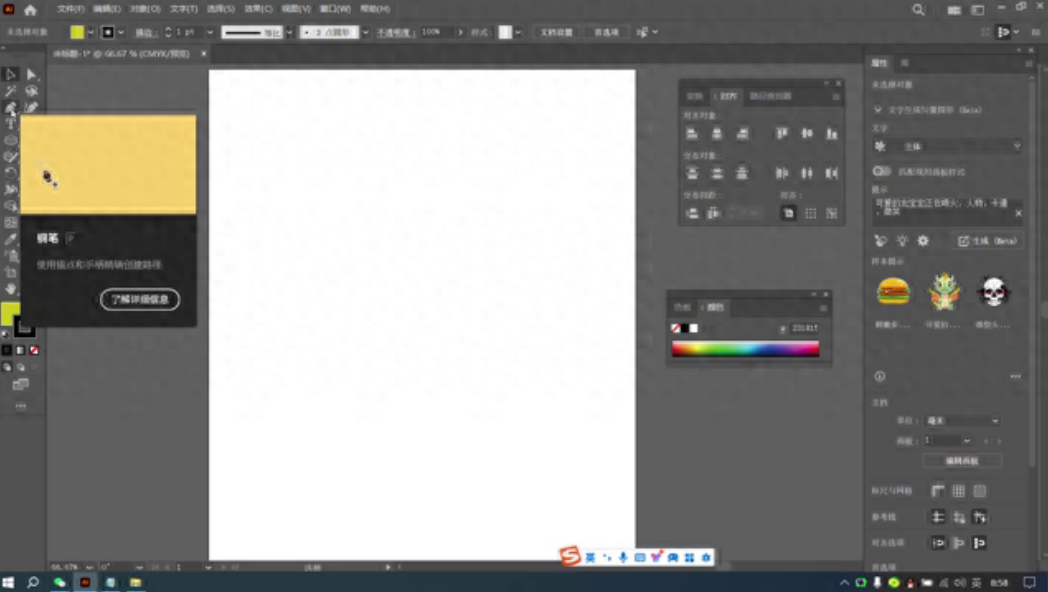
·比如现在要移动锚点,这个时候拖动它,可以把它移动到所需要的任意位置。除了这样,还可以在这个地方改变路径的形状。
·如果这个点需要将它进行编辑,比如要将这个点变成尖突的点,这个时候可以按住alt键,这个时候就自动切换到转换点工具上。
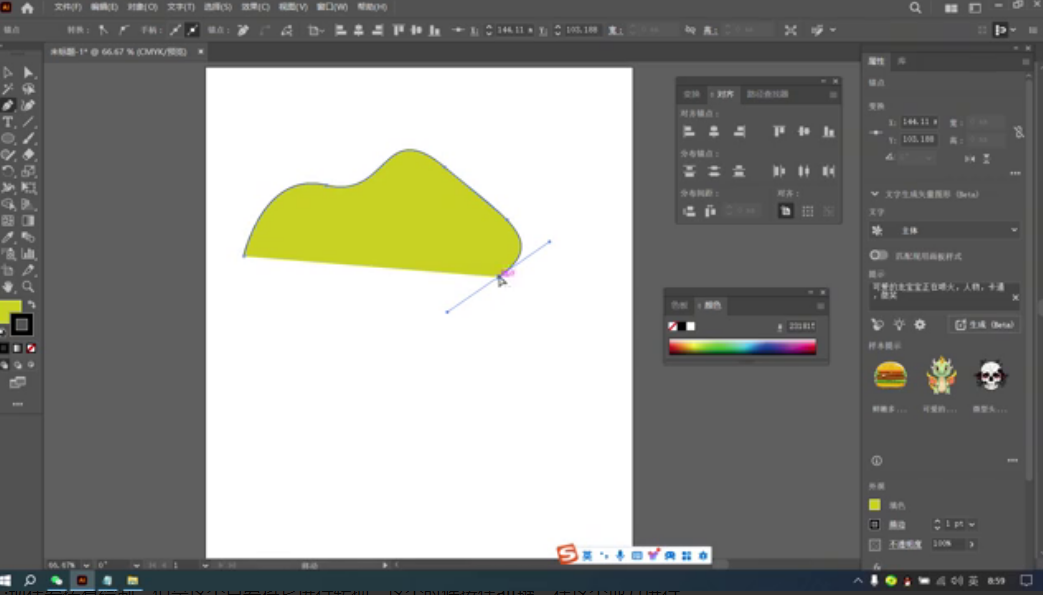
·再拖动手柄,这个时候这个点是不是就改变了?这个时候就变成尖突点了。
·现在要接着绘制,但是这个点要将它进行转换,这个时候按住alt键,在这个地方进行点击。
·再进行绘制,比如要绘制直线,直接点击,要绘制曲线,在这个地方进行拖动,这个点的位置不对,这个时候按住ctrl键,这样对它进行任意的拖动,要转换这个点,按住alt键,这个地方进行点击,这个点自然就转换了,所以这就是钢笔工具的使用。
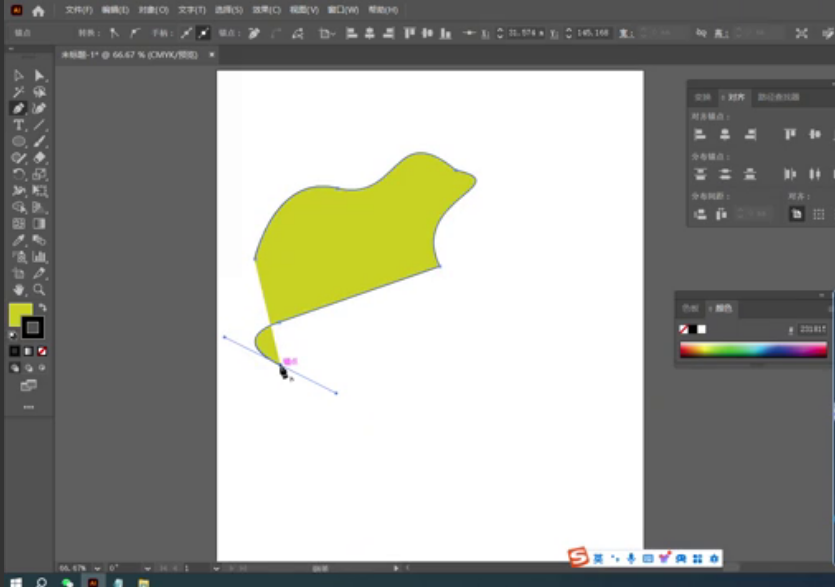
·当然如果要添加这个点,这个时候可以将光标移到需要添加的位置,点击,看一下,是不是就添加这个点了?比如要移动它,这个点位置就改变了。
·如果是不需要这个点,这个时候将光标移到这个点上,点击,看一下,点击鼠标左键,这个点是不是自动就删除掉了?所以这就是钢笔工具的使用。
·要注意它非常实用,比如在这个地方要绘制一个叶片,这个时候选择钢笔工具,在这个地方先任意绘制形状,但是它不是所需要的叶子的形状,所以在这个地方按住alt键,在这个地方进行拖动。把这个点进行转换,这个点一样进行转换,再按住ctrl键,点击这个点,编辑手柄,将手柄向上,向这个地方进行移动,手柄向这边进行移动。
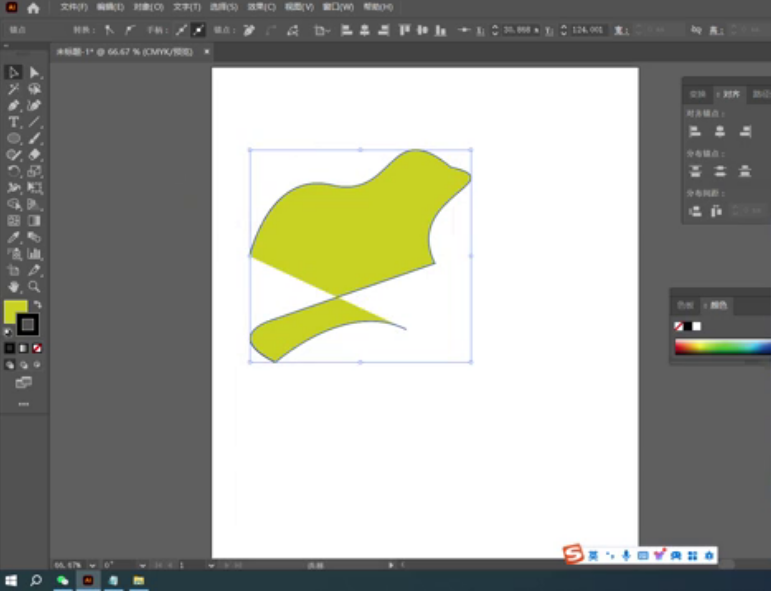
这样一个叶片的形状是不是就绘制出来了?所以这就是在ai里面钢笔工具使用技巧,大家一定要注意,非常实用。
以上就是今天要分享的所有内容了,关注疯狂的美工官网,网站上每天分享不同电商精彩干货内容哟。
【随机内容】
-
 2022-09-27
2022-09-27
-

论一个优秀的合格淘宝天猫客服需要哪些必备技能?客服应对技巧解析
2017-11-25 -
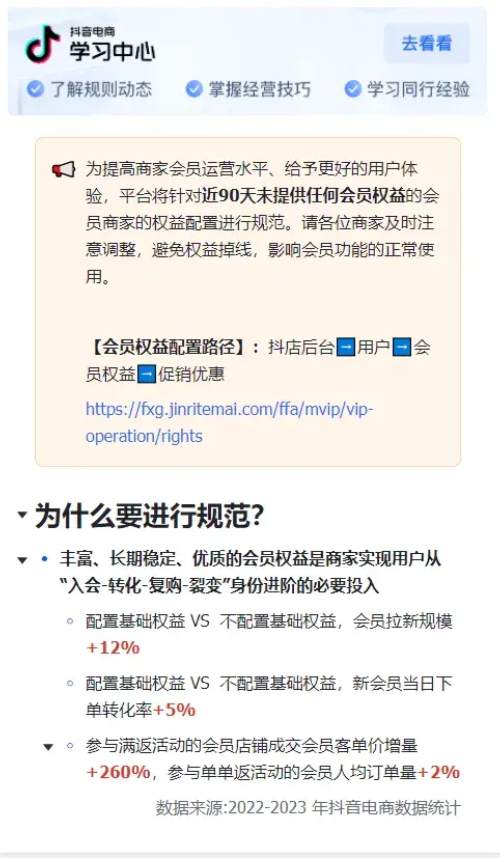
抖音平台对近90天未提供任何会员权益的会员商家的权益配置进行规范
2024-05-17 -
 2020-07-08
2020-07-08


